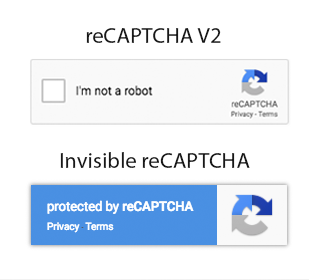WordPress lâu nay là một mục tiêu cho tin tặc trong một thời gian dài. Vì tính phổ biến của nó, nền tảng CMS thường thu hút nhiều hacking trong các năm vừa qua. Cũng giống như việc tối ưu WordPress là một ưu tiên hàng đầu, bảo mật cũng cần được xem xét nghiêm túc.
Bạn phải đọc nhiều lời khuyên về việc đảm bảo trang web của bạn được thiết kế an toàn, không cho bot hoạt động khi sử dụng script tấn công vào dữ liệu của website? Họ cũng có thể truy cập vào trang web của bạn một cách dễ dàng nếu bạn có đủ biện pháp bảo mật.
Một cách để ngăn chặn những chương trình ăn cắp theo cách chèn dữ liệu vào website của bạn là thông qua ‘Captcha.’
Captcha là viết tắt của ‘Completely Automated Public Turing test to tell Computers and Humans Apart’, và đây là một cách tuyệt vời để xác định nếu ai đó cố gắng đăng nhập vào website của bạn, là một con người hay một bot. Tuy nhiên, nhiều người xem Captcha gây ra phiền nhiễu.
Bài viết này sẽ hướng dẫn bạn quá trình cài đặt và cấu hình plugin Google Invisible reCAPTCHA mà sẽ giúp bạn kiểm soát thư rác, đăng ký giả và tăng cường bảo mật tổng thể của website WordPress.
Google Invisible reCAPTCHA là một plugin WordPress tạo một reCAPTCHA và được kích hoạt nếu người dùng đang nghi ngờ là một bot. Plugin đi kèm với một loạt các tính năng tuyệt vời như:
- Bảo vệ form đăng nhập với hình thức tấn công Brute Force
- bảo mật form đăng ký
- bảo mật form bình luận
- bảo vệ form Quên mật khẩu
- bảo mật form đánh giá sản phẩm cho WooCommerce
Cài đặt và cấu hình
Vào Plugins> Add New và tìm kiếm Google invisible reCAPTCHA
Một khi bạn đã cài đặt và kích hoạt các plugin, đi tới Settings > Invisible recaptcha để cấu hình plugin.
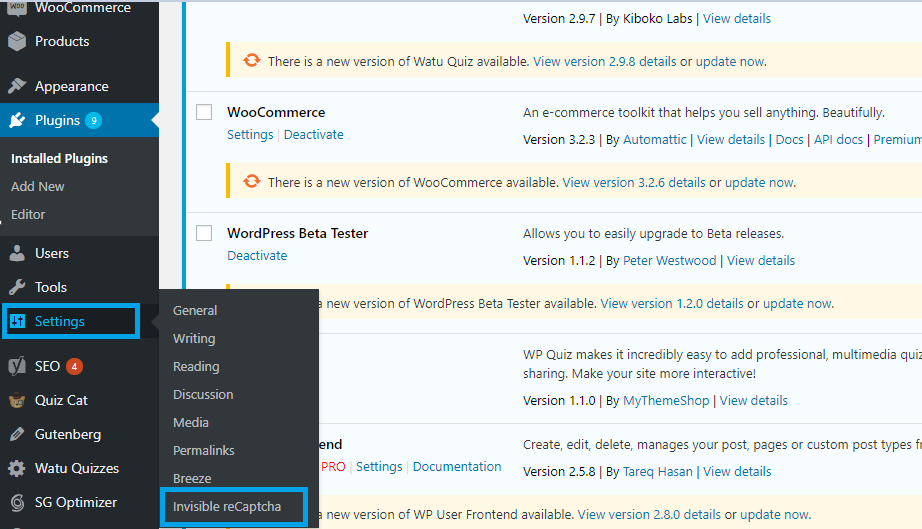
Tiếp theo, bạn sẽ được yêu cầu nhập Site Key và Secret Key. Bạn cần phải xác nhận website của bạn tại trang reCAPTCHA của Google để có được 2 thông tin trên.
Nhập tên vào trường Label và chọn invisible reCAPTCHA với 3 tùy chọn có sẵn. Thêm tên miền của trang web vào trường Domains, đánh dấu vào Terms of Service và bấm Registry.
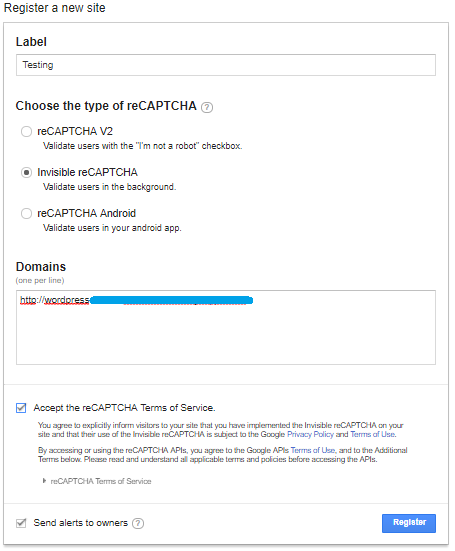
Sau khi bạn đã đăng ký, bạn sẽ thấy một trang mới show thông tin Site key và Secret Key.
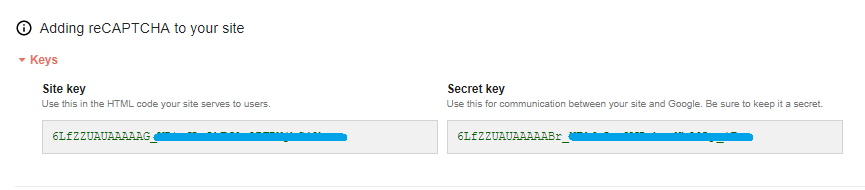
Sao chép giá trị này và dán chúng vào tab settings như hình dưới đây:
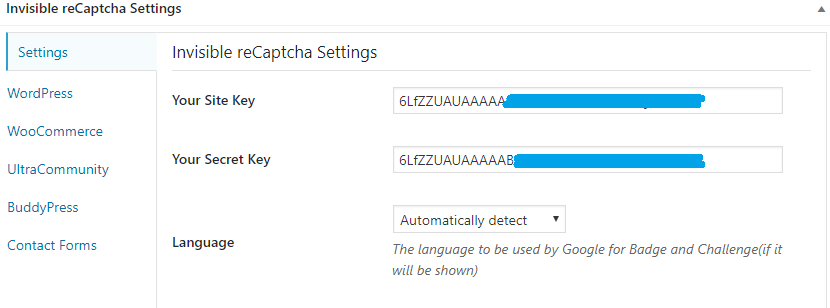
Với Google invisible reCAPTCHA, bạn có thể chọn các trang mà bạn muốn hiển thị hộp reCaptcha.
Cấu hình reCAPTCHA cho WordPress
Mở tab WordPress ngay bên dưới tùy chọn Settings và chọn các trang mà bạn muốn kích hoạt reCaptcha. Với hướng dẫn này, tôi sẽ chọn tất cả các trang.
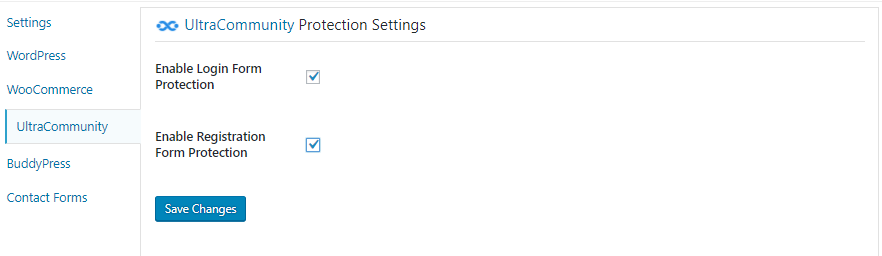
Cấu hình reCAPTCHA cho woocommerce
Plugin cung cấp bảo mật cho tất cả các loại form. Tương tự plugin WooCommerce có tạo ra các form khác nhau đáp ứng đầy đủ tính năng cho website bán hàng.
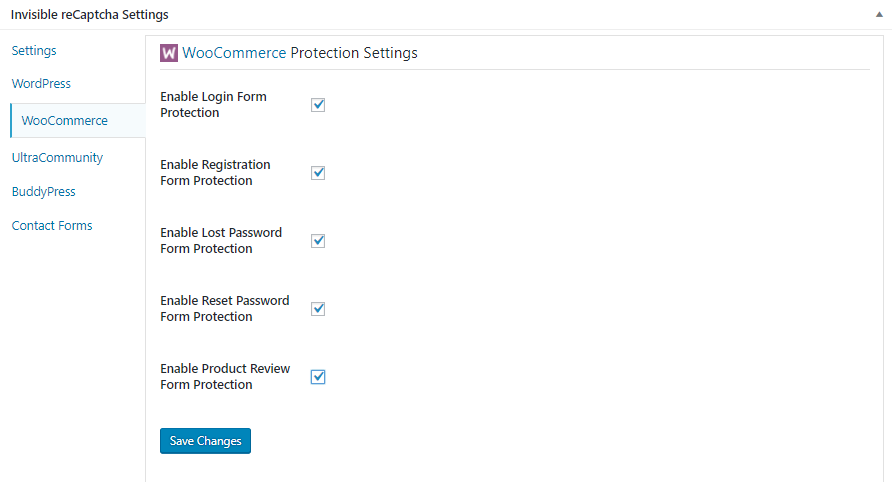
Cài đặt bảo vệ cho UltraCommunity
Nếu bạn quản lý một website cộng đồng, plugin cung cấp tính năng bảo mật cho những lần đăng nhập và đăng ký.
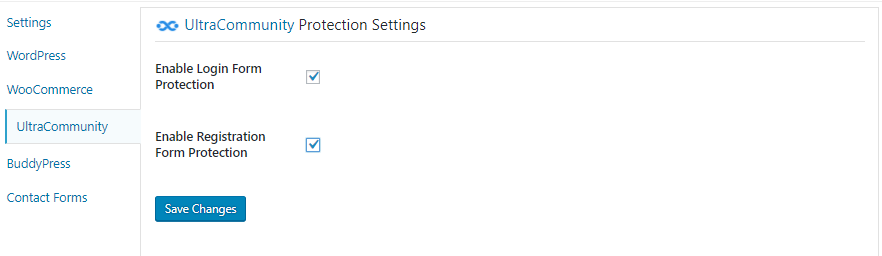
Cấu hình reCAPTCHA cho BuddyPress
Nếu bạn quản lý một trang web diễn đàn, plugin này cũng cung cấp các form bảo mật được tạo bởi BuddyPress.
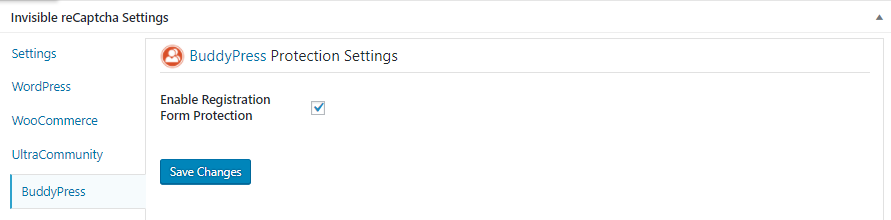
Cấu hình reCAPTCHA cho Contact form
Bạn cũng có thể thêm recaptcha cho các trang liên hệ và các form liên hệ đó được xây dựng từ contact form 7, Gravity Forms.
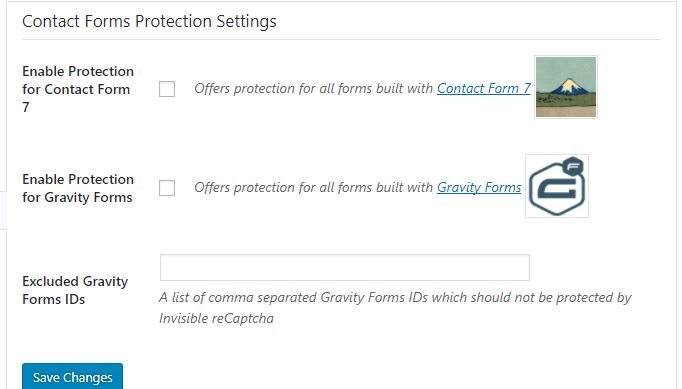
Kết quả
Sau khi bạn đã thiết lập cấu hình và chọn các trang mà bạn muốn reCaptcha sẽ được hiển thị, lúc này sẽ thấy một huy hiệu reCaptcha ở góc phải/trái trong trang đăng nhập.
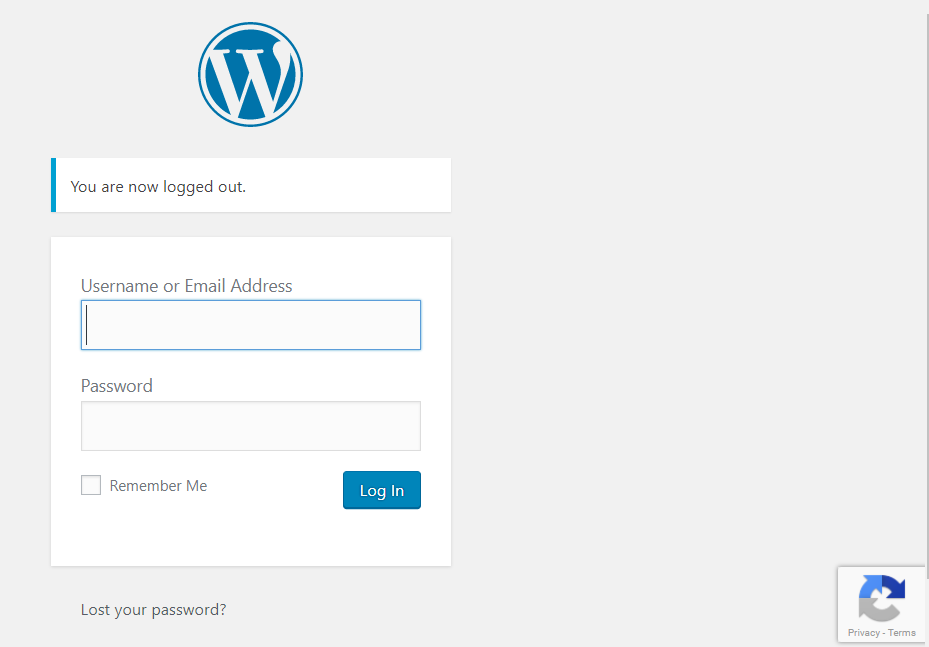
Huy hiệu này có nghĩa là website được bảo mật bởi Google invisible reCaptcha.
Bạn cũng có thể thay đổi vị trí của các huy hiệu reCaptcha từ tùy chọn Cài đặt của plugin.
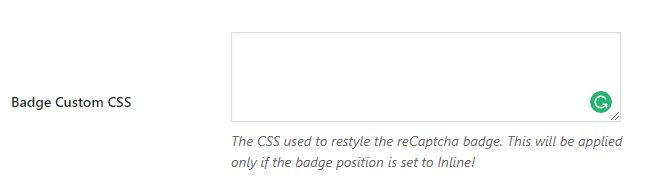
Nếu bạn cần bất kỳ sự trợ giúp nào, cho mình biết ý kiến ở bên dưới bài viết này nhé.
chúc bạn thành công!
Liên hệ
Công ty chuyên Thiết kế website uy tín nhất Miền Bắc: http://vinastar.net
Hotline tư vấn: 0989 48 3456
Nguồn: Sưu tầm trên internet